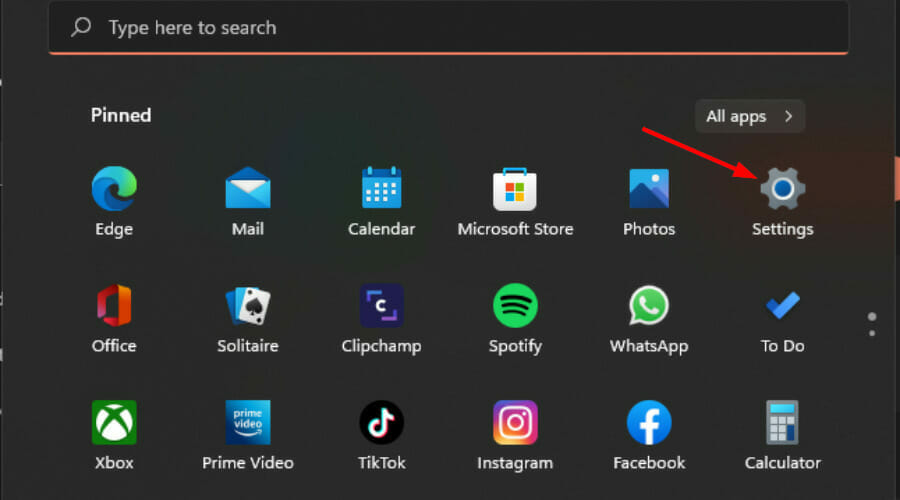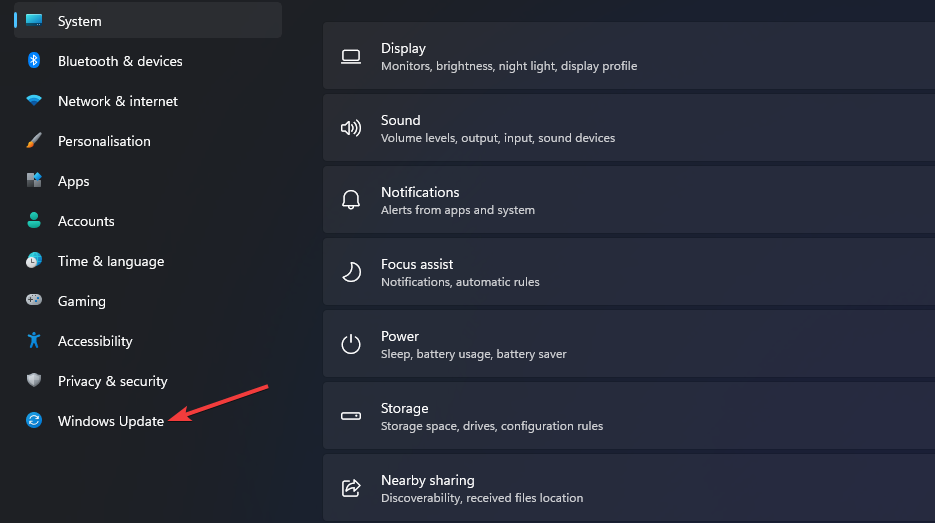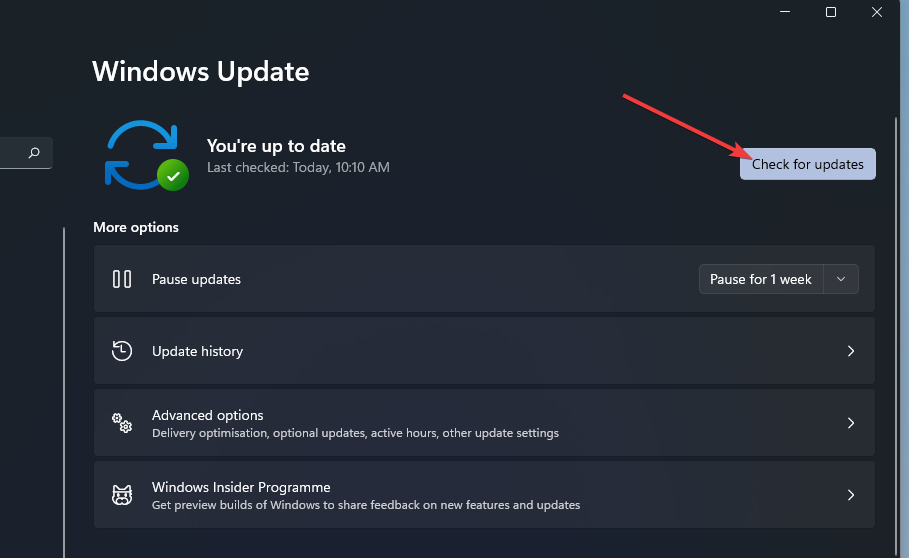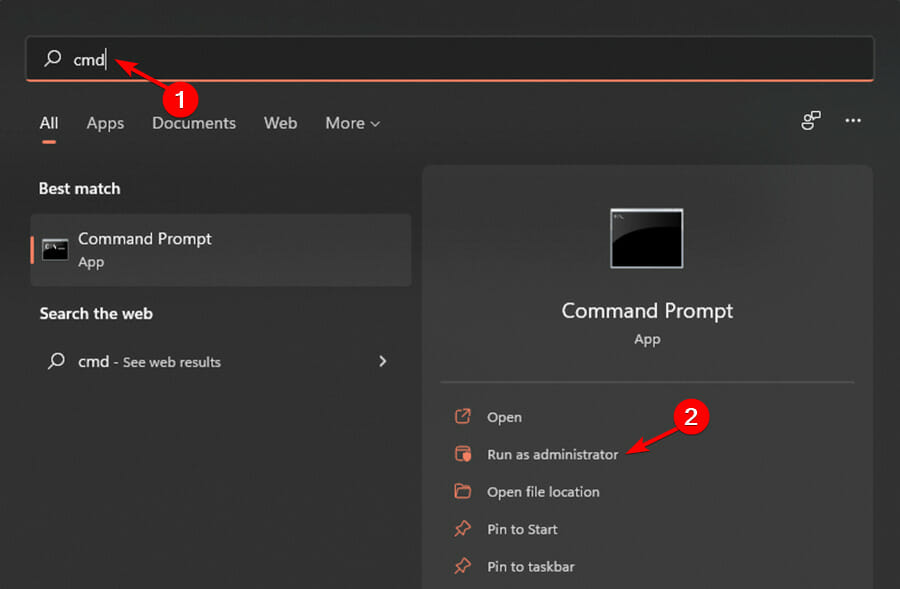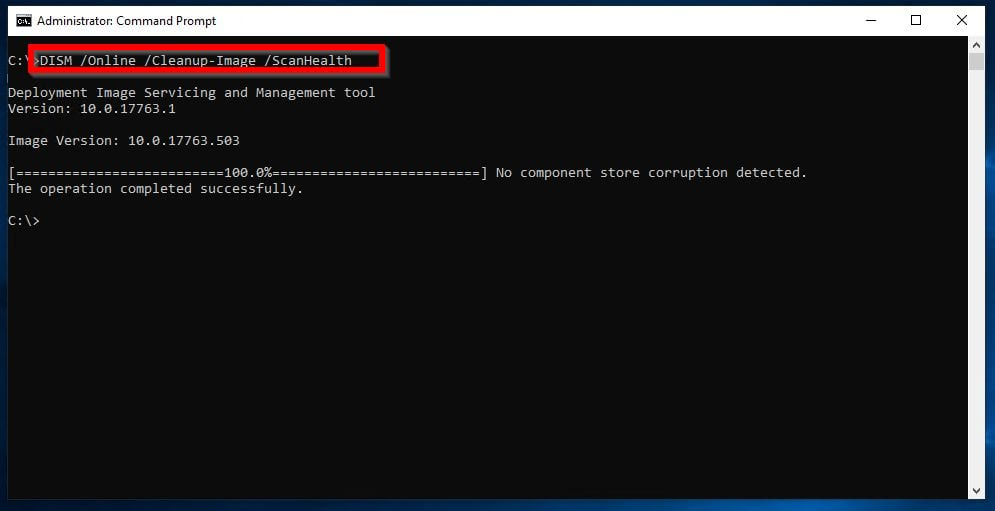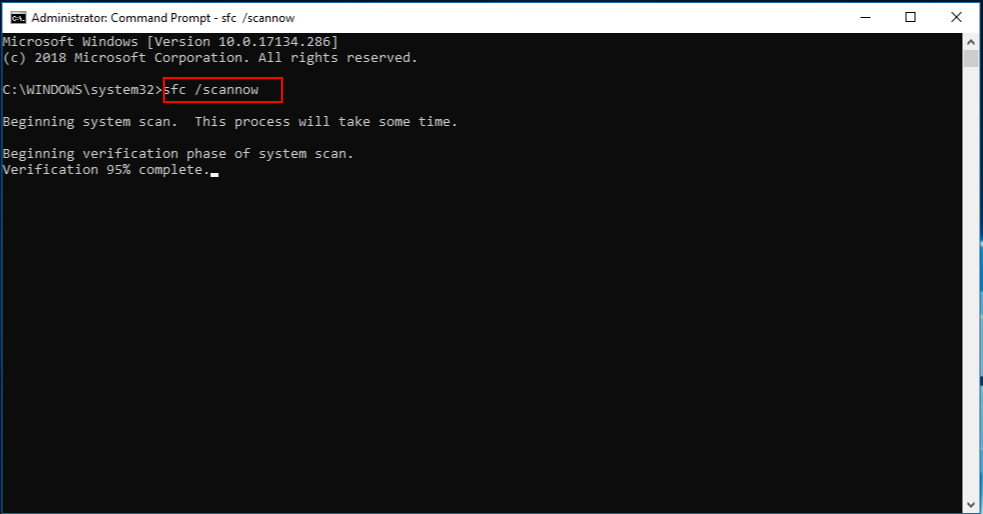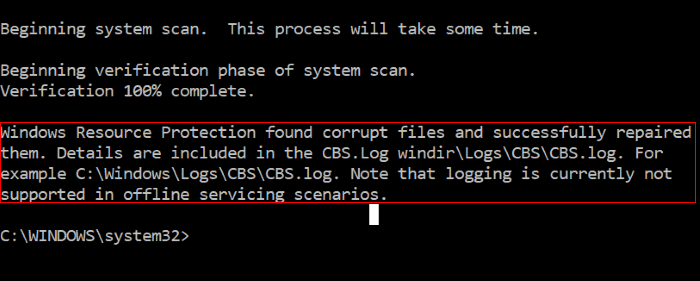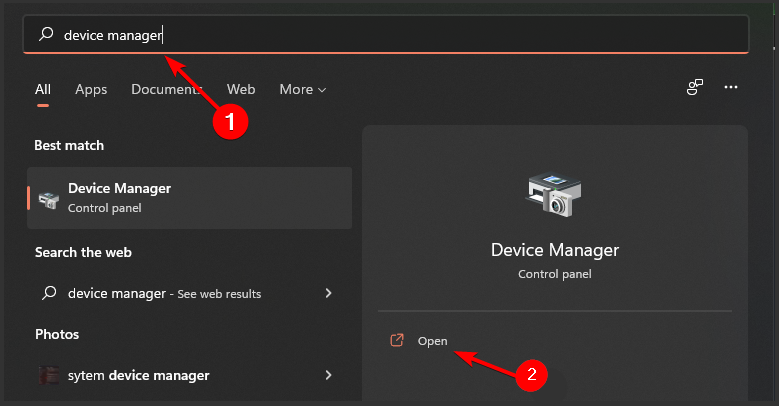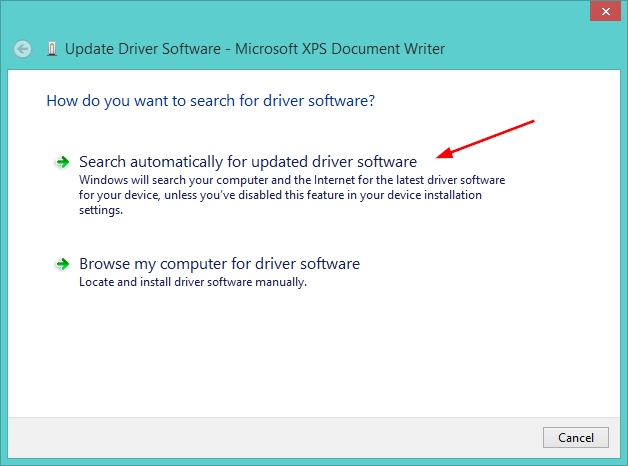File DLL Mancanti su Windows 11: Come Installarli Nuovamente
4 min. read
Updated on
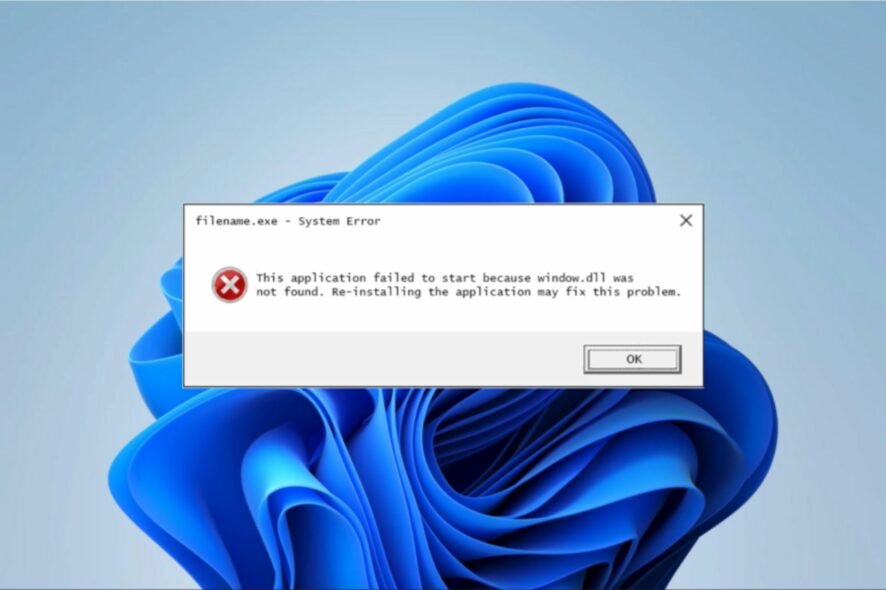
Se nel tuo Windows 11 mancano file DLL o se sono stati modificati o eliminati per sbaglio, devi sostituirli con una nuova copia del file originale.
I file DLL sono file della libreria di collegamento dinamico. Il ruolo principale di tali file è liberare spazio e consentire una gestione efficiente della memoria. In termini più semplici, questi file consentono di eseguire più programmi o applicazioni contemporaneamente.
Quali sono le cause di file DLL mancanti?
Le DLL sono parte integrante del sistema operativo di Windows 11 e potrebbero scomparire per vari motivi. I motivi principali includono:
- Eliminazione accidentale: sebbene questo non sia il motivo più comune, può succedere che gli utenti eliminino file DLL per errore.
- Guasto del disco rigido: se il disco rigido è difettoso, è possibile che alcuni di questi file vadano persi. Dovresti utilizzare dischi rigidi che siano validi sui tuoi dispositivi Windows 11.
- Disinstallazione o installazione: quando vengono disinstallati programmi specifici, anche alcune DLL associate potrebbero scomparire e le installazioni potrebbero sovrascrivere le DLL esistenti.
- Programmi dannosi: quando non utilizzi app antivirus compatibili con Windows 11, un programma dannoso potrebbe eliminare alcuni file DLL importanti.
La buona notizia è che puoi risolvere rapidamente questo problema grazie a strumenti e tecniche giuste. Questa guida ti mostrerà come correggere l’errore dei file DLL mancanti sul tuo PC passo per passo.
Cosa posso fare se sul mio Windows 11 mancano file DLL?
1. Utilizzare un riparatore DLL di terze parti
Innanzitutto, puoi scegliere un metodo per risolvere i problemi più comuni sul tuo PC Windows 11, inclusi i problemi di DLL mancanti.
Sono disponibili strumenti di riparazione specializzati che vantano database di numerosi file DLL. Questi strumenti cercano nel tuo PC file DLL mancanti o corrotti, installandoli automaticamente.
Una volta rilevata una minaccia, la rimuovono in pochissimo tempo, ottimizzando così il tuo computer. Questi strumenti risolveranno la maggior parte degli errori di DLL e ripristineranno il tuo computer Windows allo stato precedente.
2. Aggiorna il tuo sistema operativo
- Premi i tasti Windows + I per aprire Impostazioni.
- Seleziona Windows Update nel riquadro di sinistra.
- Fai clic su Controlla aggiornamenti.
- Riavvia il PC una volta completata l’installazione degli aggiornamenti.
3. Scansiona il tuo sistema
- Premi il tasto Windows, digita cmd nella barra di ricerca e seleziona Esegui come amministratore.
- Digita il seguente comando e premi Invio: DISM.exe /Online /Cleanup-image /ScanHealth
- Attendi il completamento del processo e digita il seguente comando:
sfc /scannow - Se vengono rilevati file danneggiati, verrà visualizzato il seguente messaggio: Protezione risorse Windows ha rilevato file danneggiati e li ha riparati correttamente.
- Riavvia il PC e verifica se il problema persiste.
4. Aggiorna i driver
- Premi il tasto Windows, digita Gestione dispositivi e seleziona Apri.
- Passa a Code di stampa o qualsiasi altra categoria con un segno giallo, fai clic con il pulsante destro del mouse sulla stampante e seleziona Aggiorna software driver.
- Seleziona Cerca automaticamente il software del driver aggiornato.
- Riavvia il PC e controlla se il problema dei file DLL mancanti su Windows 11 è stato risolto.
La buona notizia è che spesso puoi aggiornare il driver del dispositivo per risolvere il problema della DLL. Tuttavia, trovare il driver esatto per il tuo dispositivo hardware basato su DLL può essere estremamente difficile, anche direttamente sui siti Web di Microsoft o dei relativi produttori.
Anche se hai esperienza nel trovare, scaricare e aggiornare manualmente i driver, il processo può comunque richiedere molto tempo. Installare il driver sbagliato o semplicemente una versione incompatibile del driver giusto può peggiorare i tuoi problemi.
Ecco perché ti consigliamo di utilizzare un software driver su misura che trovi, scarichi e aggiorni automaticamente i driver per te.
Ricorda di proteggere il tuo sistema con soluzioni antivirus che ti aiutino a tenere a bada malware e virus. qualsiasi altro caso.
Siamo arrivati alla conclusione di questa guida sui file DLL mancanti. Facci sapere quale soluzione ti ha aiutato a risolvere il problema lasciando un messaggio nella sezione commenti qui sotto. Non esitare a condividere eventuali suggerimenti o domande con noi e con gli altri lettori.